Hvordan bypass FRP Google-konto på alle Huawei 2018-enheter [Fungerer på Android 8.0, 7.0, 6.0]
Android Tips Og Triks / / August 05, 2021
Glemte du Google Credential etter at du hadde tilbakestilt telefonen? så er her guiden til ByPass FRP Google-konto på hvilken som helst Huawei Android-enheter.
Greit, så du har glemt Googles Mail Credentials, eller kanskje du nettopp har kjøpt en annenhånds Huawei Android-enhet fra noen og har tilbakestilt telefonen. Uansett hva saken kan være, er tingen at du vil omgå Google FRP på din Huawei Android-enhet, og du vil gjøre det raskt. Ikke bekymre deg da vi i GetDroidTips fikk deg dekket. I dag, i dette innlegget, vil vi dekke på Hvordan omgå FRP Google-konto på alle Huawei 2018-enheter [Fungerer på Android 8.0, 7.0, 6.0].
Bare hvis du ikke allerede vet det, står FRP for Factory Reset Protection, som er et sikkerhetstiltak fra Google for Android-enheter. FRP blir automatisk aktivert når du oppretter en Google-konto på enheten. Når dette er aktivert, forhindrer dette sikkerhetstiltaket uautoriserte brukere å bruke telefonen etter en tilbakestilling med mindre du oppgir de tidligere lagt til Gmail-kontolegitimasjonene.
Nå, når du vet hva FRP eller Factory Reset Protection er, la oss ta en titt på Hvordan omgå FRP Google-konto på alle Huawei 2018-enheter [Fungerer på Android 8.0, 7.0, 6.0].
Innholdsfortegnelse
-
1 Hvordan omgå FRP på Huawei-enheter
- 1.1 Trinn 1: Åpne nettleseren på din Huawei-enhet
- 1.2 Trinn 2: Last ned Quick Shortcut Maker APP APK
- 1.3 Trinn 3: Aktiver OEM-opplåsing
Hvordan omgå FRP på Huawei-enheter
Trinn 1: Åpne nettleseren på din Huawei-enhet

Nå, for å omgå FRP på Huawei-enheter, må du følge disse trinnene nøye:
- Først av alt, slå på Wifi og koble den til Wi-Fi SSID.
- Nå, gå tilbake til VELKOMMEN-skjermen på din Huawei Android-enhet.
- Langt trykk med de to fingrene i noen sekunder.
- Du bør nå se en Talkback opplæringsskjerm. Her tegner du et stort L og dobbeltklikk deretter på Sett tilbakemelding på pause knapp.
- Dobbeltklikk nå på OK knappen for å avbryte samtalen.
- Trykk på på neste skjerm Hjelp og tilbakemelding.
- Trykk her på Søkeikon.
- Type Stemme i søkefeltet, og velg deretter Stemme fra listen.
- Nå, trykk på komme i gang med Voice Access.
- Trykk på Youtube-videoavspilling ikon.
- Nå er det på tide å trykke på Del pil.
- Trykk på 3 prikker-ikon.
- Trykk nå på YouTube-video og dra den ned.
- Trykk her på 3 prikker ikon øverst til høyre og velg Vilkår og personvernregler Alternativ.
- Dette åpner siden for vilkår og personvern i Google Chrome eller Stock Huawei Browser.
Trinn 2: Last ned Quick Shortcut Maker APP APK
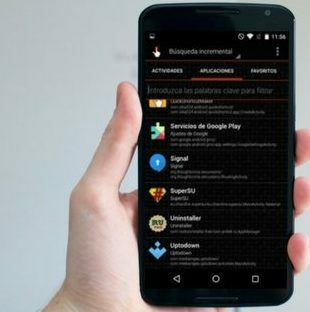
- Nå når du har tilgang til nettleseren Last ned Quick Shortcut Maker APP APK.
- Når nedlastingen er fullført, ser du en popup nederst på skjermen, bare trykk på OPEN.
- Trykk nå på Quick Shortcut Maker App Apk og installer den på Android-enheten din. Bare i tilfelle du får advarsler om ukjente kilder, så bare aktiver Ukjente kilder alternativet ved å gå til Innstillinger >> Sikkerhet.
- Når installasjonsprosessen er fullført, trykk på Åpen.
- I Quick Shortcut Maker-appen, søk etter HJEM. Nå får du en liste over ulike prosesser og oppgaver knyttet til spørringen.
- Trykk nå på HUAWEI HJEM og velg Huawei HJEM oppgave som er det aller første alternativet.
- Her, trykk på Prøve knapp.
- Velg nå Oppsett telefon alternativ.
Trinn 3: Aktiver OEM-opplåsing

- Nå, gå til din Huawei Android-enhet Innstillinger >> System, og trykk på Om telefonen.
- Trykk her 7 ganger på Byggnummer til du ser en skålmelding som sier Du er nå utvikler.
- Nå, gå tilbake til Innstillinger og trykk på Utviklermuligheter.
- Her aktiverer du OEM-opplåsing alternativ.
- Start din Huawei-enhet på nytt ved å holde nede strømknappen og trykke på Start på nytt.
Det er det! Du har vellykket ByPassed FRP Google-konto på din Huawei-enhet.
Så folkens, dette var vår oppgave Hvordan bypass FRP Google-konto på alle Huawei 2018-enheter [Fungerer på Android 8.0, 7.0, 6.0]. Vi håper at du syntes dette innlegget var nyttig. Bare i tilfelle, hvis du har sittet fast et sted mellom trinnene eller spørsmål knyttet til emnet, kan du gjerne legge dem igjen i kommentarfeltet nedenfor.
Hei, jeg er Abhinav Jain, en 19 år gammel webutvikler, designer, digital markedsfører og teknisk entusiast fra New Delhi, India. Jeg er en datamaskinapplikasjonsstudent som også er frilanser og jobber med noen fantastiske nettsteder.
![Hvordan bypass FRP Google-konto på alle Huawei 2018-enheter [Fungerer på Android 8.0, 7.0, 6.0]](/uploads/acceptor/source/93/a9de3cd6-c029-40db-ae9a-5af22db16c6e_200x200__1_.png)


